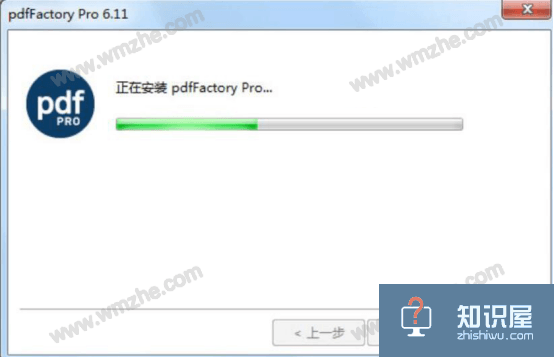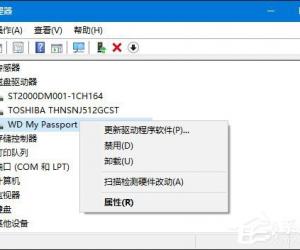win7怎么设置系统字体 如何更改电脑系统显示的字体样式
发布时间:2017-12-13 11:12:33作者:知识屋
win7怎么设置系统字体 如何更改电脑系统显示的字体样式,我们在使用电脑的时候会遇到这样子的问题,就是不知道如何修改我们电脑系统的字体的样式,有很多比较喜欢个性化的一些朋友想,希望自己的电脑也跟自己本人一样看起来非常的有特色,比如说窗口啊或者是主题字体等等,所以说今天小编将要教大家怎样的更改系统的字体,包括图标下面的字体还有右键菜单等等。
电脑系统字体样式怎么改?电脑字体样式更改方法!
电脑字体样式更改方法,首先第一步我们需要做的就是用鼠标右击桌面,然后找到个性化这个选项,然后看到右下角有窗口颜色,然后用鼠标点击。
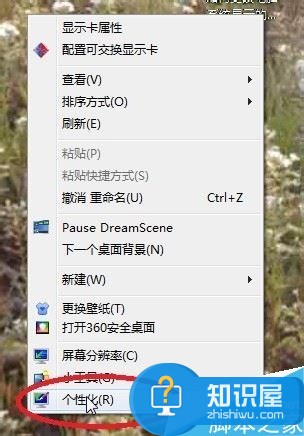
第二步是看到左下角有高级外观设置然后点击,这样子就会弹出一个窗口颜色和外观,并且我们会看到窗口下面的项目就是用来选择要更改字体显示的项目。
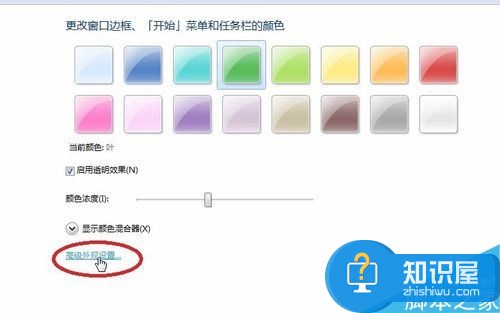
第三步我们用更改图标项目举个例子,我们可以先想好自己想要的字体颜色,还可以设置字体的粗细之类的设置。
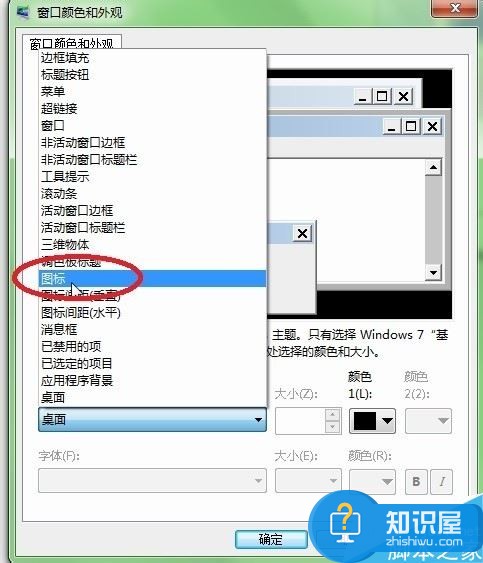
最后一步就是点击确定,我们这个时候回到电脑的桌面就可以看到字体已经成功的修改了,还有一种就是修改菜单的项目,修改完成之后,我们看到鼠标右击桌面的菜单栏里面的字体也会发生改变了,是不是特别的简单,想要修改电脑的系统的字体可以使用小编说的这个方法试一试。
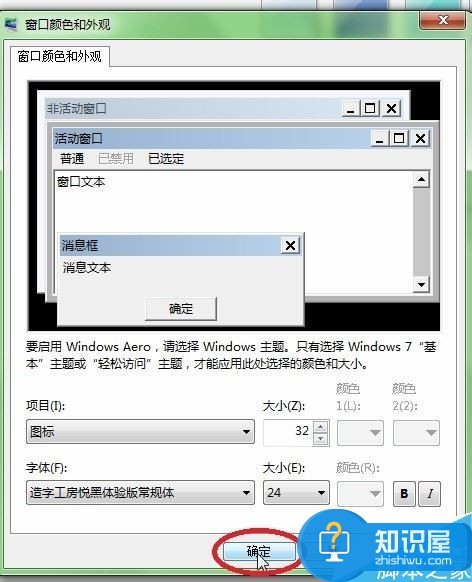
知识阅读
软件推荐
更多 >-
1
 一寸照片的尺寸是多少像素?一寸照片规格排版教程
一寸照片的尺寸是多少像素?一寸照片规格排版教程2016-05-30
-
2
新浪秒拍视频怎么下载?秒拍视频下载的方法教程
-
3
监控怎么安装?网络监控摄像头安装图文教程
-
4
电脑待机时间怎么设置 电脑没多久就进入待机状态
-
5
农行网银K宝密码忘了怎么办?农行网银K宝密码忘了的解决方法
-
6
手机淘宝怎么修改评价 手机淘宝修改评价方法
-
7
支付宝钱包、微信和手机QQ红包怎么用?为手机充话费、淘宝购物、买电影票
-
8
不认识的字怎么查,教你怎样查不认识的字
-
9
如何用QQ音乐下载歌到内存卡里面
-
10
2015年度哪款浏览器好用? 2015年上半年浏览器评测排行榜!